Звуковой эквалайзер — важный инструмент Он должен быть доступен, если хочешь Улучшить его впечатления от прослушивания в основном на высококачественных аудиоустройствах, а иногда это также может позволить вам добиться максимального Используйте и свои сумасшедшие гаджеты.
становится использовать Звуковые эквалайзеры важнее если бы я был Ты часто слушаешь музыку. У каждого музыкального жанра свои настройки громкости. Например, ритм поп-музыки отличается от популярного. Эквалайзеры отрегулируют настройки динамиков, чтобы они соответствовали С типом музыки или звука что вы хотите послушать. Вы можете узнать больше об EQ из Википедия.
Эквалайзер может регулировать громкость определенных звуковых частот, называемых полосами, в соответствии как с предпочтениями слушателя, так и с акустикой окружающей среды. Например, Eq позволит вам усиление басов При прослушивании танцевальной музыки или увеличении вокальные слои В комнате, реагирующей на низкочастотные звуки.

Как улучшить звук компьютера или ноутбука?
Windows поставляется с настройками голосовой редактор его собственный. Вы можете получить к нему доступ, выполнив следующие действия:
- Перейти к Выполнить -> mmsys.cpl. Это откроет свойства звука.
- Выберите динамик, который вы используете, и нажмите кнопку «ئصائص, чтобы открыть окно свойств.
- Перейдите на вкладку «Улучшения. Здесь вы можете включить / отключить некоторые улучшения, предлагаемые Microsoft.
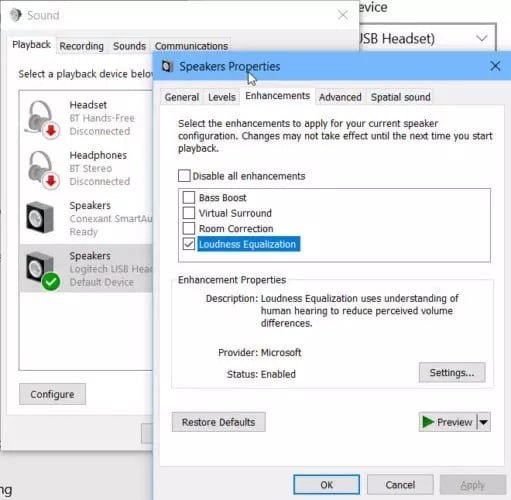
Усовершенствования, которые предлагает Microsoft, очень ограничены. Вот почему мы предпочитаем использовать сторонний усилитель звука вместо встроенных инструментов Windows.
Итак, вот наши лучшие варианты оптимизации звука. Прежде чем мы начнем, есть несколько предостережений, усилитель звука может немного увеличить нагрузку на Процессор ваши собственные, поскольку будет выполняться больше обработки звука, и иногда виртуальные динамики и дешевые наушники могут не отображать эффект обработки звука. Поэтому вы должны выбрать программное обеспечение, которое соответствует вашему процессору и устройству. Аудио выход Ваш.
1. Эквалайзер APO (Энтузиасты)
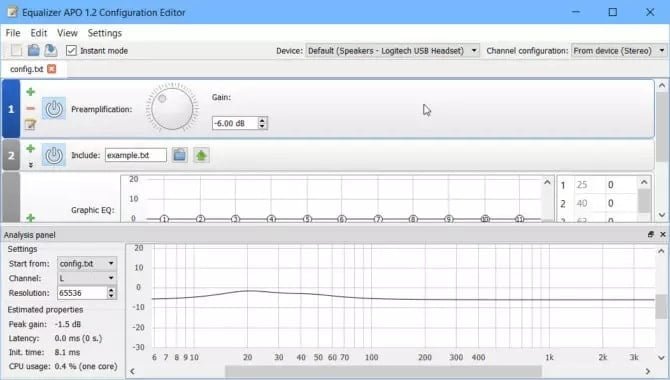
Эквалайзер APO — это эквалайзер для операционной системы Windows. Он реализован как объект обработки звука (APO) для инфраструктуры системных эффектов, представленной в Windows Vista. Это первый вариант с открытым исходным кодом. Сильный след, который добавляет сообщество, делает его лучшим и самым простым вариантом.
Программа для улучшения зрения
Пользовательский интерфейс может выглядеть очень простым, и все параметры могут быть недоступны новому пользователю, но вы также можете изменить его с помощью загружаемого пользовательского интерфейса. Отличительной чертой Equalizer APO является то, что он полностью бесплатен и богат функциями. Вот некоторые из них:
- Работает на любом количестве каналов.
- Низкая нагрузка на процессор (в нашем случае 0.48%).
- Задержки ответа практически нет.
- Загрузите модули графического интерфейса.
- Плюс поддержка плагинов VST и поддержка сообществом других известных приложений.
Большой недостаток — отсутствие графического пользовательского интерфейса (GUI). Вам необходимо отредактировать фильтры в txt файле. К счастью, доступно множество внешних графических интерфейсов. Мы рекомендуем Уравнитель мира.
2. Realtek HD Audio Manager (распространенный вариант)
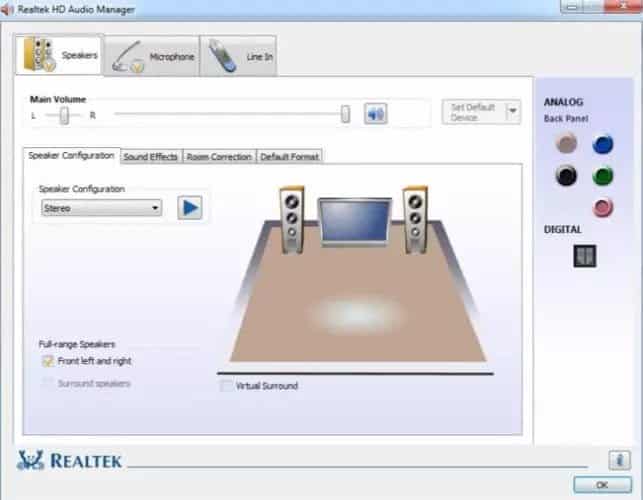
Возможно, вы думаете, насколько хорош этот глухой звук. Во-первых, ваш опыт с этим может отличаться, потому что OEM-производители проводят ребрендинг и вносят дополнительные улучшения, которые в любом случае являются эксклюзивными для некоторого оборудования, он довольно простой, но довольно хорош для базовых улучшений, таких как усиление низких или высоких частот (отраженные) и акцентный вокал. частоты, которые вам нужны, поскольку в нем не так много предустановок, но то, что он предоставляет, полезно, но из-за его простоты и легкости доступа его стоит попробовать.
3. Viper4Windows
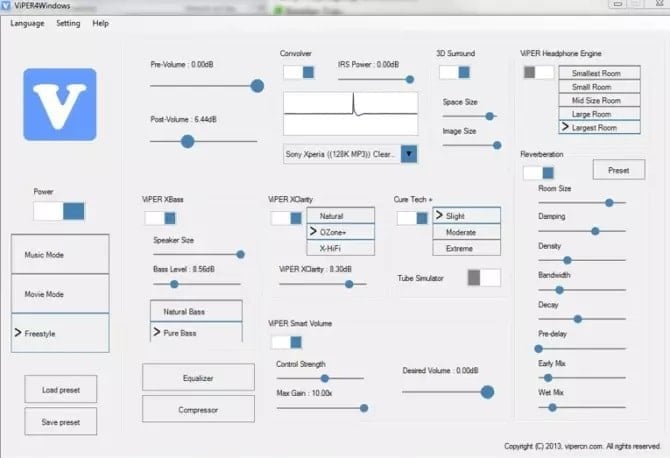
Viper4Windows — еще одна запись с открытым исходным кодом, что означает, что она полностью бесплатна. Одна из замечательных особенностей Viper4Windows заключается в том, что она создана энтузиастами музыки, поэтому в нее предварительно загружено множество эффектов и фильтров. Для начала существуют также стандартные оптимизации, предлагаемые другими уравнениями. Viper4Windows также предлагает некоторые функции помимо выравнивания цвета. Это включает:
- Усиление низких частот: приложение обеспечивает дополнительное настраиваемое усиление низких частот.
- Контроль искажения: вы можете выбрать один из трех предустановок или использовать ручку, чтобы изменить управление на децибелы.
- Настройки после события: Viper4Windows предоставляет настройки для управления затуханием звука, интенсивностью, полосой пропускания, затуханием и т. Д.
(Заметка: Убедитесь, что Viper4Windows настроен на загрузку Полномочия администратора. Щелкните правой кнопкой мыши файл приложения и перейдите в Возможности -> Совместимость -> Настройки -> Запустить это приложение от имени администратора. Это гарантирует, что эквалайзер продолжит работать, если его запускает другое приложение.)
Примечание редактора: Обратите внимание, что это устаревшая утилита и по умолчанию может не работать с Windows 10. Тебе понадобится Некоторые дополнительные шаги чтобы заставить его работать. Он включен сюда, потому что до сих пор очень популярен среди людей.
4. FXSound (выбор редакции)
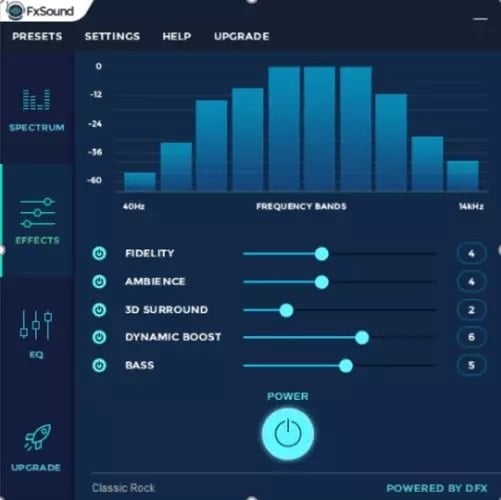
Ранее известный как усилитель звука DFX, это хорошо известный усилитель звука, и его настройка — это то, как он избавляет пользователей от сложности и позволяет пользователю тонко и просто настраивать свой звук, но обратная сторона заключается в том, что он не подходит для продвинутых аудиофилов, поскольку он предлагает 10 диапазонов в диапазоне от 110 Гц до 15 кГц для использования с ним, а его предварительно загруженные настройки подходят для большинства случайных потребителей, которые просто хотят улучшить свои впечатления от звука. Обратной стороной этого эквалайзера является то, что он стоит 39.99 долларов, а пробная версия очень ограничена. Основные особенности:
- Звук высокой точности.
- Увеличение громкости без искажений.
- Личный опыт прослушивания.
5. Эквалайзер Pro
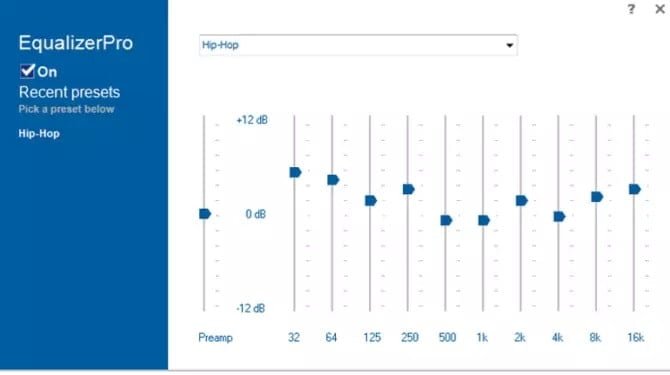
Equalizer Pro не мешает звуку вашей системы, он обеспечивает все оптимизации для медиаплееров и других установленных приложений прямо из коробки в чистом пользовательском интерфейсе, другие функции включают около 20 предустановок для саундтреков и 10 полос в эквалайзере, что опять же не так. много для энтузиастов хардкорной музыки, однако 20 предустановок и усилитель низких частот выделяются для большинства случайных пользователей. Регулятор громкости предусилителя позволяет настраивать одну полосу для усиления низких звуков, настраивая каждую полосу индивидуально. Equalizer pro может стоить вам 19.95 долларов, но вы также можете протестировать его с помощью 7-дневной пробной версии. Основные особенности Equalizer Pro:
- Эффект усиления звука
- 20+ предустановок эквалайзера
- Регулятор громкости предусилителя
- Простой и удобный пользовательский интерфейс
6. Boom3D (лучше всего подходит для кроссплатформенности, включая Windows и Mac)
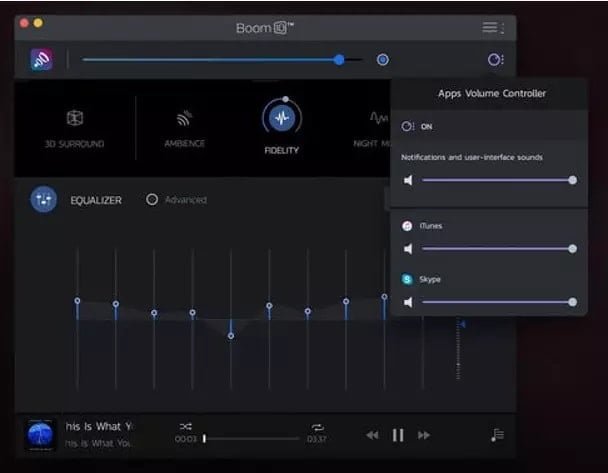
Boom3D также является платным усилителем звука, и большинство его опций предварительно загружены, что является причиной его силы, но он делает это настолько чисто и с современным пользовательским интерфейсом, что вы с меньшей вероятностью потеряетесь при поиске лучшей мелодии, однако, Эквалайзер специализируется на производстве пространственного звука, поэтому его настоятельно рекомендуется использовать для людей с наушниками или громкоговорителями объемного звучания. Эквалайзер работает в масштабах всей системы, поэтому вы также можете регулировать громкость приложений индивидуально. Вот некоторые из немногих возможностей Boom3D:
- Волшебный объемный 3D-звук.
- 31 полосный эквалайзер и предустановки.
- Увеличение громкости.
- Модуль для индивидуального управления объемом заявок.
- Продвинутый аудиоплеер.
- Слайдер.
- радиостанция.
С Boom3D вы получаете продвинутый аудиоплеер и доступ к примерно 20.000 3 международных и местных радиостанций. Boom19.99D будет стоить вам от 39.99 до 30 долларов, и он также поставляется с XNUMX-дневной пробной версией, так что вы можете опробовать его, прежде чем решите купить.
7. Отрывное аудио

Breakaway Audio — это не обычный усилитель звука, а профессиональный инструмент, способный улучшать звук, видео и звук в веб-браузере и играх. Динамическая многополосная обработка возвращает спектральный баланс в вашу музыкальную библиотеку, а несколько селекторов пиков с фронтальной настройкой обеспечивают управление таймером без искажений, делая удары громче и качественнее, при этом выявляя тонкие детали, о которых вы никогда раньше не подозревали. Одним из преимуществ является то, что динамику громкости можно регулировать автоматически, а эквалайзер спектра может исправлять ситуации перегрузки полос и песен. Breakaway Audio Enhancer может стоить вам 29.95 долларов, прежде чем его можно будет попробовать бесплатно в течение 30 дней. Вот краткое изложение его функций:
- Многомасштабная динамика для обработки.
- Передняя настройка нескольких селекторов пиковых значений.
- Делает ритмы звука громче и качественнее.
- Автоматически регулирует динамику громкости и спектральный баланс.
- Исправляет смещение громкости от песни к песне и чрезмерное количество громкоговорителей.
- Те же профессиональные технологии, которые используют ди-джеи, радиостанции и интернет-трансляции.
8. Студия графического эквалайзера

Наш следующий вариант также является платным, но это приложение более профессионального уровня, которое, помимо обработки звука в реальном времени, также предоставляет исчерпывающий график, который помогает точно настроить звук и может более согласованно преобразовывать звуки из разных источников. С пользовательским интерфейсом с минимальными и максимальными возможностями. Изменение «Q-фактора» изменяет общее качество звука, поэтому вы можете создать более мягкий и точный звук. Эквалайзер будет стоить вам 49 долларов, но он также имеет 30-дневную пробную версию, так что вы можете попробовать его. Вот основные особенности Graphic Equalizer Studio:
- Ссылка измерения.
- MP3-плеер / Refresher.
- Q-Factor — устанавливает отдельные конфигурации.
- Частотная синхронизация — это функция для оценки цифровых аудиофайлов.
- Программируемый выбор частоты с независимым калькулятором диапазона.
9. Диктофон Банан
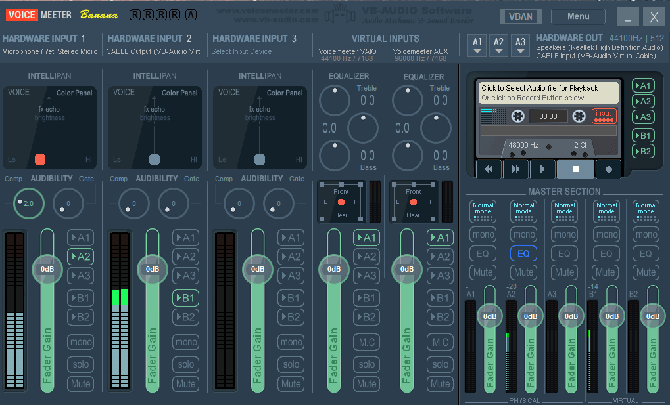
Если вы много работаете с Микрофон — может потому что ты Работа над подкастами или загрузите много видео на YouTube — попробуйте Voicemeeter Banana.
Главная особенность приложения — расширенная возможность микширования звука. Это позволяет вам управлять звуком вашего компьютера для любого типа трансляции или записи.
С точки зрения эквалайзера, синтезатор позволяет настраивать как входной, так и выходной аудиосигнал. Итак, если вы транслируете Экран через Twitch Общаясь с семьей по Skype или записывая подкаст с друзьями, вы можете исправить любые недостатки микрофона, сделав звук более четким и менее искаженным. Поиграться с настройками эквалайзера можно в основном разделе приложения.
Voicemeeter Banana — это приложение, основанное на пожертвованиях, с помощью которого вы можете платить все, что хотите, и при этом вам вообще не нужно ничего платить.
Расширения Chrome Audio Enhancer
Вышеупомянутые приложения предназначены для полной оптимизации звука системы, но есть Расширения Google Chrome Он может помочь, если вы хотите увеличить громкость через интернет-браузер, например, при просмотре Youtube или прослушивании через Spotify и т. Д. Мы перечисляем некоторые из самых популярных расширений эквалайзера для Google Chrome. Это может быть полезно, если у вас низкая громкость при просмотре видео на Youtube.
10. Звуковой эквалайзер EQ от DevAudio.
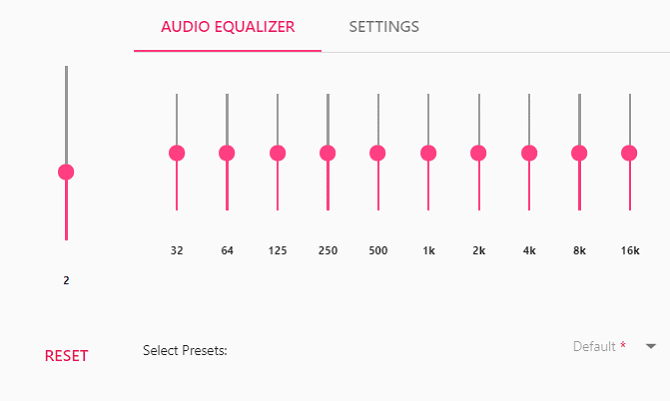
Это расширение Chrome улучшит звучание онлайн-видео и аудио. Некоторые видеоролики при воспроизведении в Интернете имеют очень низкую громкость. Если вы столкнулись с этой проблемой, просто установите EQ Audio Equalizer, и он улучшит качество звука в сети больше, чем максимальная громкость, предоставляемая системой.
Где EQ Audio Equalizer немного отличается от других приложений для эквалайзера Windows 10, которые мы рассмотрели. EQ Audio Equalizer — это не EXE-файл, который вы загружаете и запускаете в Windows, это расширение Chrome.
11. Звуковой эквалайзер от DevApp
Это аналогичное расширение Chrome, которое позволит вам управлять громкостью вне системных регуляторов громкости и поставляется с такими предустановками, как усиление низких частот, усилитель низких частот, высокочастотный твитер и т. Д.
Надеюсь, этот список был вам полезен, и теперь вы можете выбрать лучшее программное обеспечение эквалайзера для ваших конкретных требований. Какой усилитель звука вы выбрали? Поделитесь своими мыслями в комментариях ниже!
Источник: www.dz-techs.com
Какие бывают программы для улучшения качества звука?
Не все пользователи компьютерной техники удовлетворены звучанием. Особенно ярко это выражено у людей, обладающих хорошим слухом. Если есть данная проблема, то на помощь придут программы для улучшения качества звука. Каждая из них обладает своими преимуществами. А недостаток у всех один и тот же: человек привыкает к хорошему звучанию и без этих программ уже обходиться не хочет.
Данный софт способен работать с любым звуком, который воспроизводится на ПК, и неважно, запущена игра или программа.
Программа, изменяющая качество звуковых файлов

Данное средство называется Stereo Tool. Программа улучшает звук, увеличивая и настраивая сигнал звуковых частот суммарно или отдельно. Здесь возможно произвести тонкую настройку звука по большому количеству параметров. Дизайн приложения очень прост, но в то же время функционален.
Если исходный файл обладает слабым звуком с посторонними шумами, то при использовании этой программы для улучшения качества звука можно настроить и усилить звуки в файле. Таким образом, можно на низкой скорости интернет-подключения прослушивать радиостанции с достаточно хорошим звучанием. Это достигается за счет более тридцати настроек. Файлы, которые записаны в формат моно, можно воспроизводить как стерео и при этом не терять звуковых качеств. Stereo Tool – хорошая программа для улучшения качества звука на компьютере как для новичка, так и для опытного пользователя.
Эксперт в улучшении качества звука
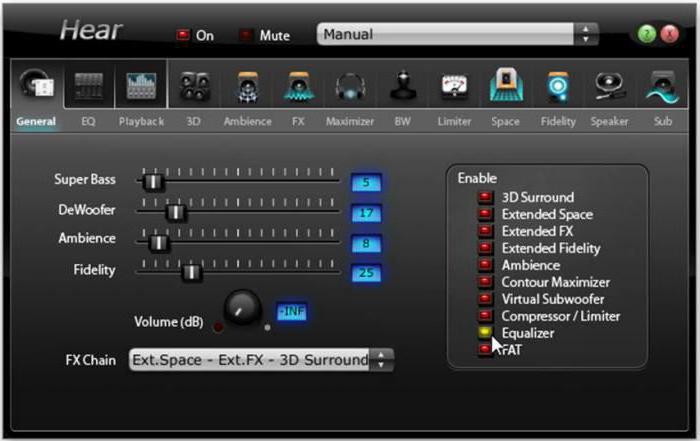
Таковой можно назвать многофункциональную программу Hear-1, которая создана для улучшения звука в воспроизводимых мультимедиа-файлах. Фильмы с ее помощью будут восприниматься совершенно иначе. Ведь именно звук в большей степени влияет на эффекты при просмотре кино.
Для тех, кто любит играть в игры, эта программа просто незаменима, и геймеры, попробовавшие ее, уже не хотят от нее отказываться. Настроек здесь очень много, и разбираться в первые моменты тяжело. Разработчики позаботились об этом и добавили библиотеку с уже готовыми настройками, сгруппированными по категориям.
Есть здесь особая настройка, которая улучшает качество в испорченных, старых или некачественных записях. Она устраняет все дефекты в автоматическом режиме. В эквалайзере программы два режима: ползунки и кривая линия.
Программа для улучшения качества звука на ноутбуке с виртуальной звуковой картой
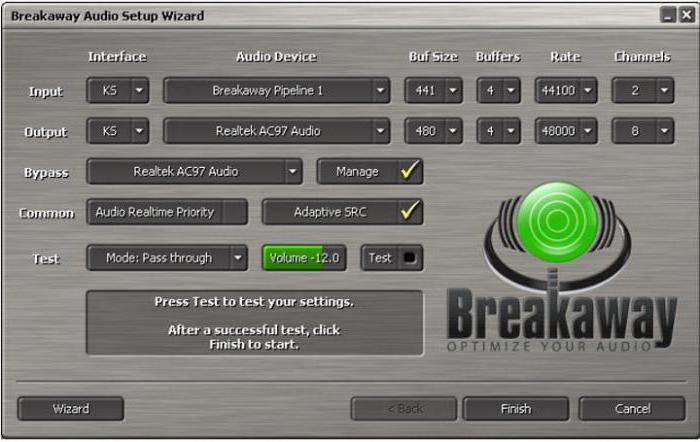
Это средство очень интересно. Называется программа Breakaway Audio Enhancer. Она способна улучшить звук на любой звуковой карте, так как главная ее особенность – это создание профессиональной карты, являющейся виртуальной. Так как многие ноутбуки обладают не самым лучшим звуком, она отлично для них подходит.
Звук при ее использовании заметно улучшается, а настраивать его можно по множеству критериев. Одной из полезных особенностей является воспроизведение всех звуков в разных приложениях на одинаковом уровне громкости. Это удобно, так как отпадает необходимость в каждой отдельно взятой программе настраивать громкость. Настроек и функций у этой программы для улучшения качества звука много, но среди них трудно потеряться. Есть и автоматические настройки и оптимизация, которая проводится встроенным мастером.
Программа работает в фоновом режиме и отображается в панели операционной системы и выводит такие показатели, как уровень громкости и спектрограмму аудио, воспроизводимого в данный момент. Главными особенностями являются:
- Установка профессиональной виртуальной звуковой карты.
- Очень удобный индикатор в панели операционной системы.
- Настройка баланса в автоматическом режиме при воспроизведении любого аудиопотока.
Плагин для Winamp, улучшающий качество звука

Этот плагин – DFX. Его признали самым оптимальным для улучшения звука в этом проигрывателе. Принципы улучшения основываются на тонкой настройке частотных характеристик звука. Когда запускается плагин, настроенный автоматически, разница в звучании ощущается сразу же. Устраняются следующие дефекты:
- Глубина стереобазы недостаточна.
- Разделение стереобазы недостаточно.
- Срезаны высокие частоты.
Плагин добавляет разные специальные эффекты к качеству звука, создавая тем самым объемное звучание и включая супербасовый режим. Интерфейс здесь очень дружелюбный и легко настраиваемый. Особенностями являются:
- Сохранение настроек пользовательского интерфейса.
- Хорошая обработка потоков.
- Сохранение пресетов и их автоматический выбор.
Программа для звука в наушниках

Существуют ли программы для улучшения качества звука блютуз-гарнитуры и наушников? Да, такие есть. Такие программы наиболее всего подходят геймерам. Одна из лучших называется Razer Surround. Она узкоспециализированная и предназначена только для наушников и гарнитур. С ее помощью виртуально создается 7.1-канальный звук.
Нужно отметить, что создатели учли то, что нынешние технологии, связанные с виртуальным объемным звуком, являются не очень точными, потому что каждый человек уникален в плане ответа на формируемый звуковой сигнал. Именно поэтому дается возможность пользователю провести самостоятельную настройку и калибровку при помощи очень простых и удобных алгоритмов работы объемного аудиосигнала соответственно личным предпочтениям. Именно эта калибровка помогает достичь высокой точности звучания в игровом мире. Можно сказать, что игрок полностью переносится в виртуальную реальность.
Вывод
Таковы программы для улучшения качества и звука видеозаписей, аудиозаписей, игр. Для определенных целей подходит определенная программа. В любом случае каждый пользователь, которому важно то, что он слышит, выберет себе именно тот инструмент, который нужен. Множество настроек этих программ помогут добиться самого оптимального звучания.
Источник: fb.ru
Программы для улучшения звука микрофона


Если вы обладатель ноутбука и персонального компьютера, то данные устройства обязательно оснащены микрофонами. С их помощью можно записывать звуки или общаться через специальные приложения. Если качество записываемого звука не удовлетворяет юзера, то в основном обращаются к встроенным инструментам ОС, которые часто оказываются мало эффективны.
Поэтому лучше воспользоваться сторонними утилитами для усиления и настройки звучания тихого микрофона. Они быстро и эффективно могут улучшить качество звука. В данном обзоре будут рассмотрены различные решения в различных ситуациях. Это возможно не только в режиме реального времени, но и уже при работе с готовым продуктом.
Realtek HD Audio
Это официальный программный продукт от провайдера Realtek. Познакомиться с этим софтом необходимо, та как в основном встроенные звуковые платы в ПК или ноутбуков созданы данной компанией.
Программа выполняет установку драйверов и кодеков в ОС, добавление софта с графическим интерфейсом. Он имеет возможность настраивать звук, в том числе и микрофон.
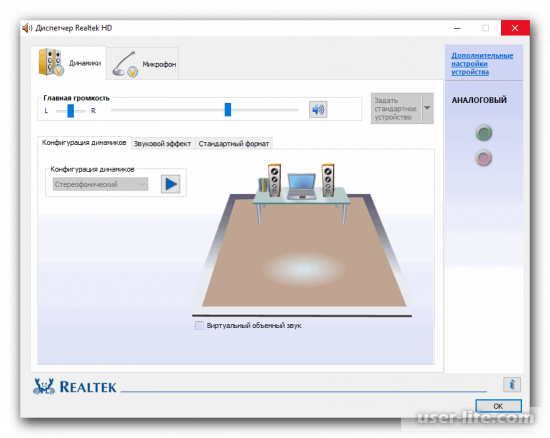
В зависимости от типа звуковых карт и периферийного устройства присутствует возможность работать с настройками. Например, некоторые модели микрофонов не содержат функции шумоподавления.
Поэтому регулировка данного параметра с помощью Realtek HD Audio не возможна. Настройка стандартных регуляторов звука будет выполняться всегда.
Кроме того, если вы обладаете оборудованием, которые имеют настраиваемое позиционирование, то вы можете отрегулировать качество сторон для приема сигнала. Основная часть опций, присутствующая в данном софте работает с динамиками. Но в этом обзоре речь идет не об этом.
Adobe Audition
Данная программа – это профессиональный инструмент, который обрабатывает звук, поступающий через микрофон. Она является самым функциональным решением среди всех известных программ.
Это связано с тем, что провайдеры при разработке приложение сделали акцент на аудиообработку. При этом в утилиту были добавлены уникальные возможности.
Их цель – это повышать определенные частоты или удалять их. Это делает голос четким и исчезают посторонние шумы. Специальные плагины могут настраивать тональности, накладывать эффекты.
При этом полностью меняется звучание. Кроме того в программе Adobe Audition имеется возможность удалять при необходимости голос со звуковой дорожки.
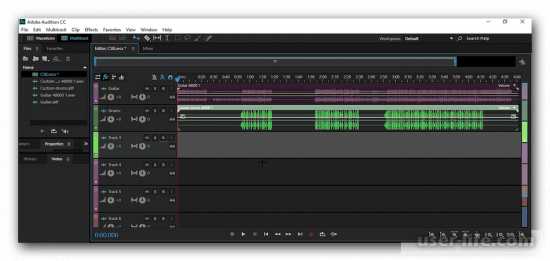
Начинающий пользователь сразу не сможет разобраться с функционалом приложения, так как в ней находится достаточно большое количество панелей и параметров.
Данная программа показывает отличные результаты даже если у вас дешевый микрофон ил произошел случайный захват помех. Чтобы быстрее освоиться с утилитой, можно воспользоваться специальными уроками, которые находятся на официальном сайте разработчиков.
Voicemeeter
Если вы большое количество времени проводите в общении во время игры, пользуетесь социальными сетями или специальными приложениями, то Voicemeeter поможет вам настраивать звук в режиме реального времени.
С помощью данного софта происходит захват абсолютно всех сигналов во время записи и воспроизведения, регулируется громкость, проводятся различные улучшения. Например, подавляются шумы или используется эквалайзер.
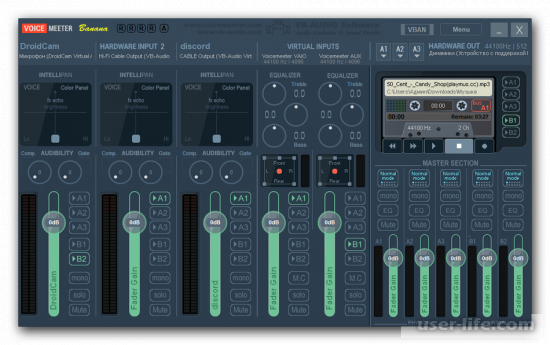
Программа поддерживает одновременно несколько записывающих устройств, которые подключены к ПК. Это дает возможность переключаться между ними и заниматься настройкой каждого по отдельности.
Программа подходит для профессионалов, которые выполняют микширование сигнала в ОС. На главном сайте можно ознакомиться с инструкциями, которые помогут при освоении данного программного комплекса.
MXL Studio Control
С самого начала файловая система предназначалась для тех, кто пользовался фирменной продукцией. Но сегодня есть возможность работать с ней, даже если вы обладатель другой продукции.
Однако здесь существуют некоторые ограничения. Кроме того, во многих моделях отсутствуют опции, которые находятся в фирменной продукции MIX. А это существенно оказывает влияние на реализованные в программе функции.
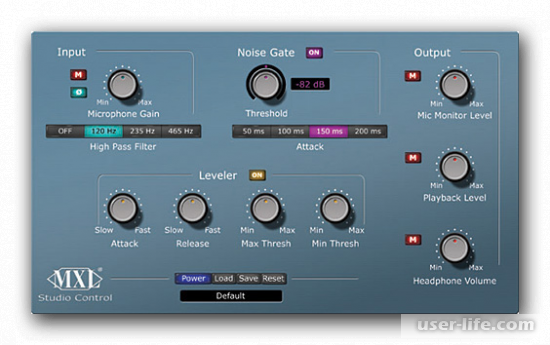
При помощи MXL Studio Control можно осуществлять:
• Подавление шумов;
• Повышение или понижение частоты;
• Пользоваться встроенными функциями.
Программа работает с несколькими микрофонами, между которыми можно переключаться с помощью специальной кнопки. Бесплатно воспользоваться софтом можно, скачав ее с основного сайта провайдеров.
АудиоМАСТЕР
Данную программу разработали отечественные провайдеры. Основной вид ее деятельности – это обработка добавленных звуковых дорожек. Здесь можно заниматься накладыванием различных фильтров, удалять шум и эхо, применяя встроенные плагины, работать с эквалайзером.
Кроме того присутствует возможность осуществлять запись с микрофона и заниматься предварительной конфигурацией. Повышая или понижая громкость вы можете влиять на качество звучания.
Сохраненная звуковая дорожка сразу помещается в АудиоМАСТЕР, что дает возможность обращаться к ней для дальнейшего редактирования.
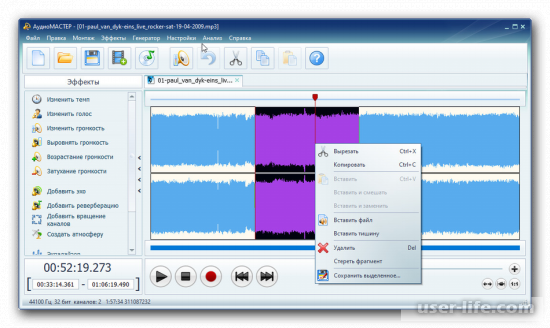
Программа дополнительно оснащена встроенными возможностями, которые оказывают влияние на качество записи. Например, можно пользоваться заранее приготовленными эффектами, полностью менять дорожку.
Опция «Выровнять громкость» дает возможность удалять шумы, давящие на слух, а также убирать неожиданные скачки громкости. Если нужно небольшое эхо, то воспользуйтесь реверберацией.
Программы для записи звука с микрофона
Отдельно остановимся на программных пакетах, с помощью которых происходит запись с микрофона. Они не могут улучшать качество звучания в режиме реального времени.
При помощи настроек вы можете оказывать влияние только на захват аудио через саму утилиту. В результате можно сказать, что если вам нужно улучшить звучание конкретного фрагмента, то данные программы прекрасно справятся с этим.
Вы познакомились с разнообразием программ, которые улучшают звук микрофона в ОС. Они предназначены для различных решений задач. Поэтому, чтобы выбрать нужное приложение, определитесь с тем, какого эффекта вы хотите добиться.
Источник: user-life.com